javascript自定义滚动条实现代码_javascript技巧
在工作中经常会遇到内容会超出固定的一个范围,超出的内容一般会使用到滚动条来滚动显示。
但是用浏览器默认的滚动条经常被产品经理鄙视,可是用css却改变不了滚动条的样式,还好,有万能的js ^_^~~
网上有各种各样的插件,但最顺手的还是自己写的,还可以一边撸一边当学习,自己动手丰衣足食 (*^__^*)
其中这三个问题深深地困扰我:
- 1、滚动条高度
- 2、每次点击向上、向下按钮的时候滚动条应该移动多少距离
- 3、每拖动1px滚动条,页面需要移动多少?
整个的框架大概是长这样的:
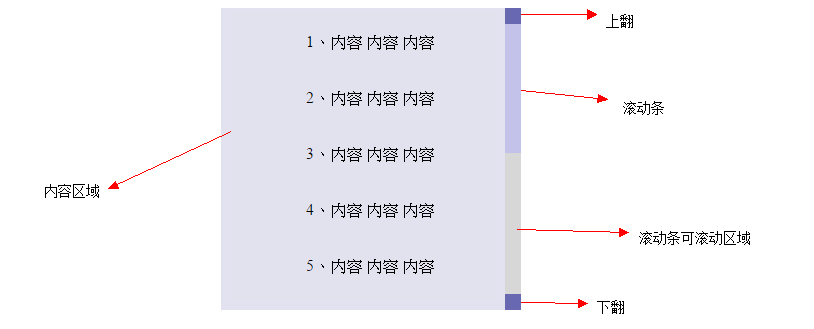
先来看看第一个问题。
由于目前已经知道内容区域的高度和内容可视高度以及滚动条可滚动区域的高度了,由于内容区域与滚动条每次移动的距离都是成正比的,所以第一个问题很好解决:
滚动条可移动范围 / 滚动条高度 = 内容高度 / 内容可视高度
每次点击按钮的时候滚动条应该移动多少距离?
这里我是给参数distance设置一个值来决定每次点按钮的时候,内容区域应该滚动多少的距离。改变这个值可以改变内容区域滚动的快慢,如果有更好的处理方法和建议记得告诉我喔~
目前,内容区域每次滚动的距离是知道了,剩下的是计算滚动条相对于应该移动多少距离?
滚动条可移动范围 /滚动条每次移动距离 = 内容区域高度 / 内容区域每次移动多少距离
效果如下:
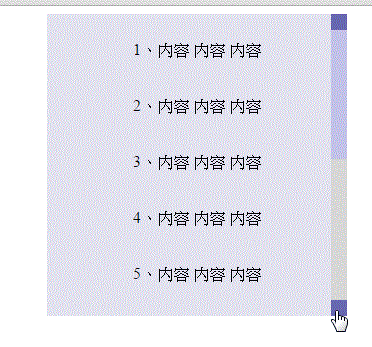
这里还有一个问题,就是同时还得区分是单次点击还是长按。
所以得判断一下从按下按钮到松开时候的时长,目前设置为
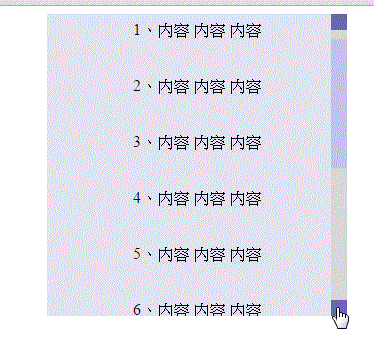
拖动滚动条的时候,每移动1px滚动条,内容区域需要移动多少?
先知道每1PX的距离占滚动条可移动范围的百分之几,再用内容区域高度除以所得的这个百分比,就得出滚动条每移动1px内容区域相对滚动多少距离了。
内容区域滚动的距离 = 内容区域高度 / (滚动条滚动区域 / 1)
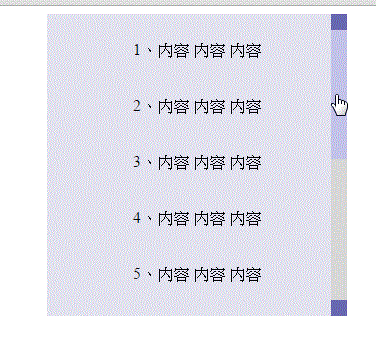
demo完整代码如下:
注意:因为用的是seajs写的,所以稍微留意下文件的加载情况啦
css:
.wapper{scrollbar-3dlight-color:#000; position:relative; height:302px;width:300px;overflow:hidden;margin:0 auto;line-height:40px;text-align:center;}
.area{background-color:#E2E2EF;width:100%; position:absolute;top:0px;left:0px;}
.bar{position:absolute;top:0px;right:0px; height:100%;width:1rem;background-color:#ccc;}
.scroll,.middle,.forward,.backward{display:block;cursor:pointer;position:absolute;right:0px;width:100%;}
.forward,.backward{height:16px;background-color:#6868B1;}
.middle{background-color:rgba(255, 255, 255, 0.22);top:16px;cursor:auto;}
.scroll{position:absolute;top:0px;background-color:#C2C2E9;}
.forward{top:0px;}
.backward{bottom:0px;}
html:
<div class="wapper">
<div class="area">
<p>1、this is content</p>
<p>2、this is content</p>
<p>3、this is content</p>
<p>4、this is content</p>
<p>5、this is content</p>
<p>6、this is content</p>
<p>7、this is content</p>
<p>8、this is content</p>
<p>9、this is content</p>
<p>10、this is content</p>
<p>11、this is content</p>
</div>
<div class="bar">
<span class="forward"></span>
<span class="middle"><em class="scroll"></em></span>
<span class="backward"></span>
</div>
</div>
<script type="text/javascript" src="../../lib/seajs/sea.js"></script>
<script type="text/javascript" src="../../lib/base/1.0.x/base.js"></script>
<script type="text/javascript">
seajs.use(['lib/jquery/1.11.x/index.js', '_example/simulationScroll/simulationScroll.js'], function($, scroll) {
scroll.init({
wapper: $('.wapper'),
distance: 10,
});
});
js:
define(function(require, exports, module) {
'use strict';
var $ = require('lib/jquery/1.11.x/index.js');
var parameter = null;
//检测设备类型
var startWhen, endWhen, moveWhen;
var u = navigator.userAgent;
if ( u.match(/\b(Windows\sNT|Macintosh)\b/) ) {
// 鼠标
startWhen = 'mousedown';
endWhen = 'mouseup';
moveWhen = 'mousemove';
} else {
// 触摸屏
startWhen = 'touchstart';
endWhen = 'touchend';
moveWhen = 'touchmove';
}
var simulation = {
_mousedownTimer: 0,
_setintervalId: 0,
_longClick: false, //是否长点击
_turnOf: null, //滚动方向
init: function(options) {
var t = this;
t._scroll = $('.scroll'); //滚动条
t._wapper = options.wapper.find('.area'); //内容区域
t._distance = options.distance; //点击上下按钮页面每次滚动的距离
var forward = $('.forward'),
middle = $('.middle'),
backward = $('.backward');
parameter = {
view: t._wapper.parent().innerHeight(), //视图高度
page: t._wapper.height(), //内容高度
barArea: 0, //滚动条可移动范围
scrollHeight: 0, //滚动条的高度
scrollDistance: 0 //滚动条每次滚动的距离
};
//初始化滚动条
if (parameter.page > parameter.view) {
//滚动条可移动范围
middle.height( parameter.view - forward.height() * 2);
parameter.barArea = middle.height();
//滚动条高度 = 滚动条可滚动范围 / (页面高度 / 可视高度)的百分比
parameter.scrollHeight = parameter.barArea / (parameter.page / parameter.view) ;
t._scroll.height(parameter.scrollHeight);
//滚动条每次滚动的距离 = 滚动条可移动范围 * 页面每次滚动的百分比
parameter.scrollDistance = parameter.barArea / (parameter.page / t._distance) ;
//拖动滚动条
t.liveEvent();
//点击向前按钮,如果按下鼠标到松开鼠标的时长<100ms,则为单次点击
forward.bind(startWhen, function(e){
t._turnOf = 'forward';
t.longPress(e, t.direction );
}).bind(endWhen, function(e) {
t.mouseupFun(e, t.direction);
t._turnOf = null;
});
//点击向后按钮
backward.bind(startWhen, function(e){
t.longPress(e, t.direction );
}).bind(endWhen, function(e){
t.mouseupFun(e, t.direction );
});
//注册鼠标滚动事件
// FF
if(document.addEventListener){
document.addEventListener('DOMMouseScroll',t.mouseRuning,false);
}
//其它浏览器
document.onmousewheel = t.mouseRuning;
}
},
//鼠标滚动
mouseRuning: function(e) {
var t = simulation;
e = e || window.event;
//ie、FF
if (e.detail) {
if (e.detail < 0) {
t._turnOf = 'forward';
t.direction ();
} else{
t._turnOf = null;
t.direction ();
}
// chrome
} else if(e.wheelDelta) {
if (e.wheelDelta > 0) {
t._turnOf = 'forward';
t.direction ();
} else{
t._turnOf = null;
t.direction ();
}
}
},
//判断是否长点击
longPress: function(e, moveFun ) {
var t = this;
if ( u.match(/\b(Windows\sNT|Macintosh)\b/) ) {
e = e || window.event;
// 限制为鼠标左键点击才触发
if (/^mouse/.test(e.type) && e.which !== 1) {
return;
}
}
t._setintervalId = setInterval(function(){
t._mousedownTimer += 10;
if( t._mousedownTimer >= 100 ){
moveFun();
}
},20);
},
mouseupFun: function(e, moveFun) {
var t = this;
if ( u.match(/\b(Windows\sNT|Macintosh)\b/) ) {
e = e || window.event;
// 限制为鼠标左键点击才触发
if (/^mouse/.test(e.type) && e.which !== 1) {
return;
}
}
clearTimeout(t._setintervalId);
if( t._mousedownTimer < 100 ) {
moveFun();
}
t._mousedownTimer = 0;
},
direction:function() {
var t = simulation,
barTop = t._scroll.position().top,
pageTop = t._wapper.position().top,
moveDistance = {};
if ( t._turnOf === 'forward') {
//页面到顶,不执行任何操作
if (barTop == 0) {
return;
}
moveDistance = {
page: pageTop + t._distance,
bar: barTop - parameter.scrollDistance
}
//如果滚动条距离顶部的距离少 < 每次滚动的距离,或者已经滚动到顶部,则不再滚动
if(barTop < parameter.scrollDistance || barTop <= 0){
moveDistance = {
page: 0,
bar: 0
}
}
} else {
//页面到底,不执行任何操作
if (barTop == parameter.barArea - parameter.scrollHeight){
return;
}
moveDistance = {
page: pageTop - t._distance,
bar: barTop + parameter.scrollDistance
};
// 如果滚动条距离底部的距离值 < 每次滚动的距离 或者已经到底部,则一次滚到底
if ( moveDistance.bar + parameter.scrollHeight >= parameter.barArea) {
moveDistance = {
page: parameter.view - parameter.page,
bar: parameter.barArea - parameter.scrollHeight
};
}
}
t._scroll.css({top: moveDistance.bar});
t._wapper.css({top: moveDistance.page});
},
//拖动滚动条
liveEvent: function() {
var t = this,
draging = false,
currentY = 0,
lastY = 0,
pageY = 0;
//检测设备类型
var _ua = function(e) {
var Pos = null;
if ( u.match(/\b(Windows\sNT|Macintosh)\b/) ) {
e = e || window.event;
// 限制为鼠标左键点击才触发
if (/^mouse/.test(e.type) && e.which !== 1) {
return;
}
Pos = {
left : e.pageX,
top: e.pageY
}
} else {
Pos = {
left : e.originalEvent.targetTouches[0].pageX,
top: e.originalEvent.targetTouches[0].pageY
}
}
return Pos;
};
var _start = function(e) {
//监控鼠标
e.preventDefault();
if (t._scroll.get(0).setCapture) {
t._scroll.get(0).setCapture();
}
draging = true;
//记录当前滚动条的坐标
lastY = t._scroll.position().top;
//记录按下鼠标的坐标
pageY = _ua(e).top;
};
var _drag = function(e) {
if( draging ) {
var pageTop = t._wapper.position().top;
var barTop = t._scroll.position().top;
//滚动条每移动1px,页面相对滚动Npx 再 * 当前滚动条的到顶部的距离
var pageMoveDistance = -(parameter.page / (parameter.barArea / 1)) * barTop;
if (lastY + ( _ua(e).top - pageY ) < 0) {
currentY = 0;
pageMoveDistance = 0;
} else if( lastY + ( _ua(e).top - pageY) + parameter.scrollHeight >= parameter.barArea) {
currentY = parameter.barArea - parameter.scrollHeight;
pageMoveDistance = parameter.view - parameter.page;
}
else {
currentY = lastY + ( _ua(e).top - pageY);
}
t._scroll.css({ top:currentY});
t._wapper.css({top: pageMoveDistance});
}
};
var _end = function(e) {
if (draging) {
draging = false;
//在IE下释放对鼠标的控制
if (t._scroll.get(0).setCapture) {
t._scroll.get(0).releaseCapture();
}
document.onmousemove = null;
document.onmouseup = null;
}
};
t._scroll.bind( startWhen, _start );
t._wapper.bind( startWhen, _start );
$(document).bind( moveWhen, _drag );
$(document).bind( endWhen, _end );
$(document).bind('blur', _end);
}
}
return simulation;
});
以上就是javascript模拟滚动条实现代码,希望对大家的学习有所帮助。

热AI工具

Undresser.AI Undress
人工智能驱动的应用程序,用于创建逼真的裸体照片

AI Clothes Remover
用于从照片中去除衣服的在线人工智能工具。

Undress AI Tool
免费脱衣服图片

Clothoff.io
AI脱衣机

Video Face Swap
使用我们完全免费的人工智能换脸工具轻松在任何视频中换脸!

热门文章

热工具

记事本++7.3.1
好用且免费的代码编辑器

SublimeText3汉化版
中文版,非常好用

禅工作室 13.0.1
功能强大的PHP集成开发环境

Dreamweaver CS6
视觉化网页开发工具

SublimeText3 Mac版
神级代码编辑软件(SublimeText3)

热门话题
 如何使用WebSocket和JavaScript实现在线语音识别系统
Dec 17, 2023 pm 02:54 PM
如何使用WebSocket和JavaScript实现在线语音识别系统
Dec 17, 2023 pm 02:54 PM
如何使用WebSocket和JavaScript实现在线语音识别系统引言:随着科技的不断发展,语音识别技术已经成为了人工智能领域的重要组成部分。而基于WebSocket和JavaScript实现的在线语音识别系统,具备了低延迟、实时性和跨平台的特点,成为了一种被广泛应用的解决方案。本文将介绍如何使用WebSocket和JavaScript来实现在线语音识别系
 WebSocket与JavaScript:实现实时监控系统的关键技术
Dec 17, 2023 pm 05:30 PM
WebSocket与JavaScript:实现实时监控系统的关键技术
Dec 17, 2023 pm 05:30 PM
WebSocket与JavaScript:实现实时监控系统的关键技术引言:随着互联网技术的快速发展,实时监控系统在各个领域中得到了广泛的应用。而实现实时监控的关键技术之一就是WebSocket与JavaScript的结合使用。本文将介绍WebSocket与JavaScript在实时监控系统中的应用,并给出代码示例,详细解释其实现原理。一、WebSocket技
 如何利用JavaScript和WebSocket实现实时在线点餐系统
Dec 17, 2023 pm 12:09 PM
如何利用JavaScript和WebSocket实现实时在线点餐系统
Dec 17, 2023 pm 12:09 PM
如何利用JavaScript和WebSocket实现实时在线点餐系统介绍:随着互联网的普及和技术的进步,越来越多的餐厅开始提供在线点餐服务。为了实现实时在线点餐系统,我们可以利用JavaScript和WebSocket技术。WebSocket是一种基于TCP协议的全双工通信协议,可以实现客户端与服务器的实时双向通信。在实时在线点餐系统中,当用户选择菜品并下单
 如何使用WebSocket和JavaScript实现在线预约系统
Dec 17, 2023 am 09:39 AM
如何使用WebSocket和JavaScript实现在线预约系统
Dec 17, 2023 am 09:39 AM
如何使用WebSocket和JavaScript实现在线预约系统在当今数字化的时代,越来越多的业务和服务都需要提供在线预约功能。而实现一个高效、实时的在线预约系统是至关重要的。本文将介绍如何使用WebSocket和JavaScript来实现一个在线预约系统,并提供具体的代码示例。一、什么是WebSocketWebSocket是一种在单个TCP连接上进行全双工
 JavaScript和WebSocket:打造高效的实时天气预报系统
Dec 17, 2023 pm 05:13 PM
JavaScript和WebSocket:打造高效的实时天气预报系统
Dec 17, 2023 pm 05:13 PM
JavaScript和WebSocket:打造高效的实时天气预报系统引言:如今,天气预报的准确性对于日常生活以及决策制定具有重要意义。随着技术的发展,我们可以通过实时获取天气数据来提供更准确可靠的天气预报。在本文中,我们将学习如何使用JavaScript和WebSocket技术,来构建一个高效的实时天气预报系统。本文将通过具体的代码示例来展示实现的过程。We
 Mac系统滚动条怎么设置始终显示-滚动条设置始终显示的方法
Mar 18, 2024 pm 06:22 PM
Mac系统滚动条怎么设置始终显示-滚动条设置始终显示的方法
Mar 18, 2024 pm 06:22 PM
近日有一些小伙伴咨询小编Mac系统滚动条怎么设置始终显示?下面就为大家带来了Mac系统滚动条设置始终显示的方法,有需要的小伙伴可以来了解了解哦。第一步:在系统开始菜单,选择【系统偏好设置】选项。第三步:在系统偏好设置页面,选择【通用】选项。第三步:在通用页面,选择【始终】显示滚动条。
 简易JavaScript教程:获取HTTP状态码的方法
Jan 05, 2024 pm 06:08 PM
简易JavaScript教程:获取HTTP状态码的方法
Jan 05, 2024 pm 06:08 PM
JavaScript教程:如何获取HTTP状态码,需要具体代码示例前言:在Web开发中,经常会涉及到与服务器进行数据交互的场景。在与服务器进行通信时,我们经常需要获取返回的HTTP状态码来判断操作是否成功,根据不同的状态码来进行相应的处理。本篇文章将教你如何使用JavaScript获取HTTP状态码,并提供一些实用的代码示例。使用XMLHttpRequest
 javascript中如何使用insertBefore
Nov 24, 2023 am 11:56 AM
javascript中如何使用insertBefore
Nov 24, 2023 am 11:56 AM
用法:在JavaScript中,insertBefore()方法用于在DOM树中插入一个新的节点。这个方法需要两个参数:要插入的新节点和参考节点(即新节点将要被插入的位置的节点)。






